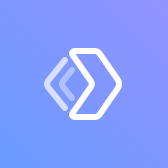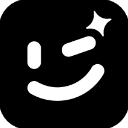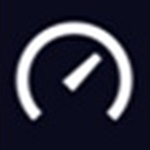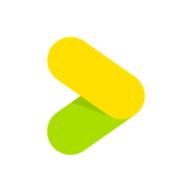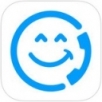Word中如何轻松设置每页独特的页眉页脚
作者:佚名 来源:未知 时间:2025-05-28
在使用Microsoft Word进行文档编辑时,设置每页不同的页眉和页脚是一个常见且实用的需求。这不仅能够提升文档的专业性,还能让内容更加清晰易读。本文将详细介绍如何在Word中实现这一功能,从基本步骤到高级技巧,全方位满足你的需求。
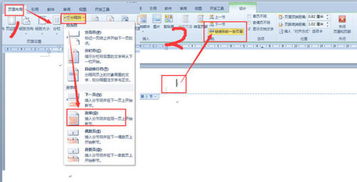
一、基础操作:插入页眉页脚
首先,我们需要了解如何在Word中插入页眉和页脚。打开Word文档后,点击顶部菜单栏中的“插入”选项卡,然后选择“页眉”或“页脚”。Word会自动进入页眉或页脚编辑模式,此时你可以在文档上方或下方的区域添加文字、图片或其他元素。
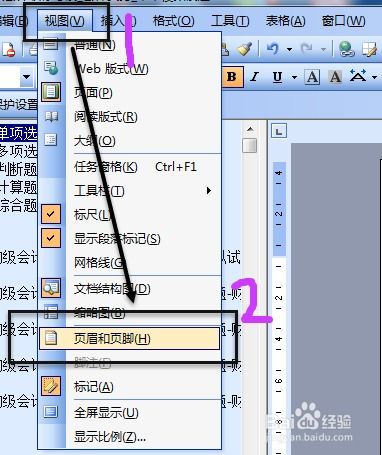
在默认情况下,Word中的页眉和页脚会在整个文档中保持一致。要实现每页不同的页眉页脚,我们需要借助一些额外的功能,如分节符。
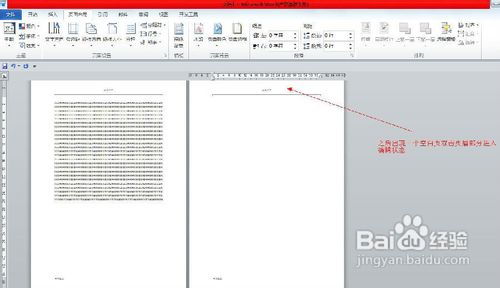
二、使用分节符:实现每页不同
分节符是Word中的一个重要工具,它可以将文档分成多个部分,每个部分都可以设置不同的页面格式,包括页眉和页脚。
1. 插入分节符:
在需要改变页眉页脚的页面顶部或前一页的底部,点击“布局”选项卡,然后选择“分隔符”。在“分隔符”下拉菜单中,选择“下一页”以插入一个分节符,这样会将文档分成两个部分。
2. 取消链接到前一节:
插入分节符后,你会发现新的页眉或页脚区域会出现一个“与上一节相同”的提示。这是因为新节默认继承了上一节的页眉页脚设置。要取消这种链接,点击页眉或页脚区域中的“链接到前一节”按钮(通常在页眉或页脚工具栏中,显示为断开链接的图标)。
3. 编辑页眉页脚:
取消链接后,你就可以独立地编辑新节的页眉页脚了。重复上述步骤,为每一页或需要更改的页面插入分节符并设置不同的页眉页脚。
三、处理奇数页和偶数页的不同设置
对于书籍、杂志等双面打印的文档,通常希望奇数页和偶数页的页眉页脚有所不同。Word提供了内置的功能来实现这一点。
1. 启用奇偶页不同:
在“插入”选项卡下,选择“页眉”或“页脚”,然后在弹出的菜单中选择“编辑页眉”或“编辑页脚”。进入页眉或页脚编辑模式后,点击“设计”选项卡(注意,这个选项卡只有在页眉或页脚编辑模式下才会显示)。在“设计”选项卡中,找到“选项”组,勾选“奇偶页不同”。
2. 设置奇数页和偶数页的页眉页脚:
启用奇偶页不同后,你会发现奇数页和偶数页的页眉页脚变成了两个独立的编辑区域。你可以分别为它们设置不同的内容。例如,奇数页可以显示章节标题,而偶数页可以显示页码或书名。
四、使用域代码实现高级功能
Word的页眉页脚还支持域代码,这是一种强大的功能,允许你插入动态的内容,如页码、日期、文件名等。通过域代码,你可以实现更加复杂和自定义的页眉页脚设置。
1. 插入域代码:
在页眉或页脚编辑模式下,按`Ctrl+F9`插入域代码花括号`{}`。在花括号内输入所需的域代码,例如`PAGE`表示当前页码,`NUMPAGES`表示总页数,`DATE`表示当前日期。
2. 更新域代码:
在插入域代码后,你可能需要按`F9`键来更新域代码以显示最新的内容。例如,当你插入页码域代码后,按`F9`可以显示当前页的页码。
3. 创建自定义样式:
通过组合不同的域代码,你可以创建出复杂且富有创意的页眉页脚样式。例如,你可以在页眉中插入“第X页,共Y页”的格式,其中X和Y分别通过`PAGE`和`NUMPAGES`域代码实现。
五、处理不同章节的页眉页脚
在长篇文档中,不同章节可能需要不同的页眉页脚设置。除了使用分节符外,你还可以结合样式和标题来自动更新页眉页脚内容。
1. 应用样式和标题:
首先,确保你的文档已经应用了适当的样式和标题。这有助于Word识别文档的结构。
2. 使用域代码插入标题:
在页眉或页脚编辑模式下,插入域代码`STYLEREF`,然后在花括号内指定你想要引用的样式名称(例如“标题1”)。这样,页眉或页脚就会自动显示当前章节的标题。
3. 更新样式:
如果你更改了文档中的样式或标题,记得更新页眉页脚中的域代码以确保它们显示最新的内容。
六、常见问题与解决方案
1. 页眉页脚内容无法编辑:
这通常是因为文档被设置了保护。点击“审阅”选项卡,然后选择“限制编辑”以查看是否有编辑限制。如果有,你需要解除限制才能编辑页眉页脚。
2. 分节符导致页面布局问题:
分节符可能会改变页面的布局,如页边距、页面方向等。确保在插入分节符后检查并调整页面的布局设置。
3. 域代码无法更新:
如果域代码没有显示最新的内容,尝试按`F9`键更新域代码。如果仍然无效,检查文档是否处于打印预览模式或保护状态,这些都可能影响域代码的更新。
4. 页眉页脚在不同视图下显示不一致:
Word提供了多种视图模式(如普通视图、页面视图、大纲视图等)。确保你在页面视图中编辑和查看页眉页脚,以获得最准确的显示效果。
通过以上步骤和技巧,你可以轻松地在Word文档中设置每页不同的页眉页脚。无论是简单的文档还是复杂的书籍排版,这些功能都能帮助你提升文档的专业性和可读性。记得在实际操作中多尝试和练习,以掌握这些技巧的精髓。